Uzak Masaüstü Bağlantıları için Komut Satırı Parametreleri
Uzak Masaüstü Bağlantısı(Remote Desktop Connection) ( RSD )(RSD) özelliği, Windows NT Server 4.0'dan beri Windows (Windows NT Server 4.0)işletim(Windows) sisteminde etkindir ; ancak bir Terminal Sunucusu(Terminal Server) olarak . Windows 10'a(Windows 10) gelin , RSD artık yalnızca Windows 10 bilgisayarlardan değil, Android , iOS, Linux ve Mac gibi büyük mobil ve bilgisayar işletim sistemlerinden erişilebilen yerleşik bir bağımsız uygulama olarak var . RSD , birçok şirket ve firma tarafından ağındaki bilgisayarları uzaktan kontrol etmek ve çalıştırmak için kullanılmıştır. Fiziksel olarak erişemediğiniz cihazlardaki sorunları çözmek için de gereklidir.
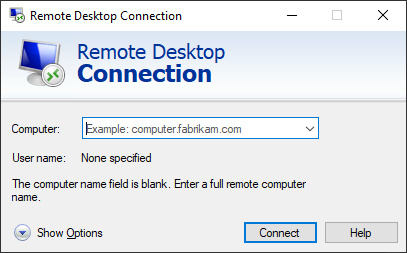
Uzak Masaüstü Bağlantısı(Desktop Connection) Nedir?
(Remote Desktop Connection (RSD),)Genellikle Uzak Masaüstü(Remote Desktop) olarak kısaltılan Uzak Masaüstü Bağlantısı (RSD), yerel bir bilgisayarın internet veya ağ üzerinden bağlandıktan sonra uzaktaki bir bilgisayarı kontrol etmesine izin veren Microsoft tarafından oluşturulmuş bir özelliktir .
Basitçe söylemek(Simply) gerekirse, Uzak Masaüstü Bağlantısı(Remote Desktop Connection) , bilgisayarınızdan başka bir bilgisayara bağlanma ve kullanma yeteneğidir.
Devam etmeden önce, Windows'un(Windows) herhangi bir sürümünün Uzak Masaüstü İstemcisi(Remote Desktop Client) olarak işlev görebileceğini unutmayın . Ancak uzak bir sezona ev sahipliği yapmak için Windows 10 (Windows 10) Pro veya Enterprise çalıştıran bir PC'ye ihtiyacınız var .
Windows 10'da(Windows 10) Uzak Masaüstü Bağlantısını etkinleştirmenin(enable Remote Desktop Connection) farklı yollarını zaten gördük . Bugün, RDP'yi(RDP) kullanmak için bazı komut satırı seçeneklerine göz atacağız . Windows(Windows 10) 10/8/7 , Başlat(Start) menüsünden Uzak Masaüstü Bağlantısını(Remote Desktop Connection) başlatmak yerine, onu arama kutusundan, Çalıştır(Run) iletişim kutusundan veya bir komut satırından başlatmanıza olanak tanır . Bu yöntemlerle, Uzak Masaüstü Bağlantısının(Remote Desktop Connection) nasıl göründüğünü veya nasıl davrandığını denetlemek için ek komut satırı parametreleri kullanabilirsiniz .
(Command Line Parameters)Uzak Masaüstü Bağlantıları(Remote Desktop Connections) için Komut Satırı Parametreleri
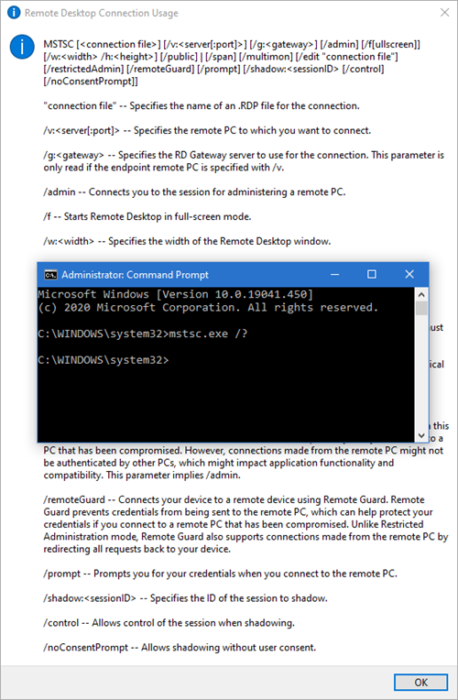
Çalıştır(Run) diyalog kutusundan veya Komut İstemi'nden(Command Prompt) pek çok talimatı kolayca taşıyabiliriz. Tüm olası komutları ve kısa bir açıklamayı görmek için aşağıdaki komutlardan herhangi birine erişebilir, kopyalayıp yapıştırabilirsiniz:
mstsc.exe /?
Bu sözdizimi-
MSTSC [<connection file>] [/v:<server[:port]>] [/g:<gateway>] [/admin] [/f[ullscreen]] [/w:<width> /h:<height>] [/public] | [/span] [/multimon] [/edit "connection file"] [/restrictedAdmin] [/remoteGuard] [/prompt] [/shadow:<sessionID> [/control] [/noConsentPrompt]]
(Continue)Birkaç açıklama görmek için okumaya devam edin:
- Sunucuya her bağlandığınızda, Windows yeni bir kullanıcı oturumu açar. Konsola bir bağlantı açarak bunu önleyebilirsiniz. mstsc'ye / (mstsc)/console ekleyin
mstsc /console
- Uzak masaüstü oturumunu tam ekran açmak için aşağıdaki komutu çalıştırın (/f);
mstsc /f
- Komuttan uzak bilgisayar adını belirtmek için aşağıdaki komutu kullanın (/v);
mstsc /v:computername
Yukarıdaki Sözdiziminin(Syntax) kısa açıklaması
"connection file" – Bağlantı için bir .RDP dosyasının adını belirtir.
/v:<server[:port]> – Bağlanmak istediğiniz uzak bilgisayarı belirtir.
/g:<gateway>– Bağlantı için kullanılacak RD Ağ Geçidi(RD Gateway) sunucusunu belirtir . Bu parametre yalnızca, uç nokta uzak bilgisayarı /v ile belirtilirse okunur.
/admin – Uzak bir PC'yi yönetmek için sizi oturuma bağlar .(Connects)
Uzak Masaüstü Bağlantısı'nın(Remote Desktop Connection) bu sürümünde, uzak bilgisayarda Uzak Masaüstü Oturum Ana Bilgisayarı(Remote Desktop Session Host) rol hizmeti yüklüyse, çalıştırma mstsc /adminaşağıdakileri yapar (yalnızca geçerli bağlantı için):
- Uzak Masaüstü (Remote Desktop) Hizmetleri(Services) istemci erişim lisansını devre dışı bırakın
- Saat dilimi yönlendirmesini devre dışı bırak
- RD Bağlantı Aracısı(RD Connection Broker) yeniden yönlendirmesini devre dışı bırak
- Uzak Masaüstü Kolay Yazdırmayı Devre Dışı Bırak
- Yalnızca bu bağlantı için Tak(Plug) ve Kullan(Play) aygıt yeniden yönlendirmesini devre dışı bırakır .
- Yalnızca bu bağlantı için uzak oturum temasını Windows Klasik Görünüm(Windows Classic View) (varsa) olarak değiştirir.
/f – Uzak Masaüstü'nü(Starts Remote Desktop) tam ekran modunda başlatır.
/w:<width>– Uzak Masaüstü(Remote Desktop) penceresinin genişliğini belirtir .
/h:<height>– Uzak Masaüstü(Remote Desktop) penceresinin yüksekliğini belirtir .
/public– Uzak Masaüstü'nü(Runs Remote Desktop) genel modda çalıştırır.
/span – Gerekirse birden çok monitöre(Matches) yayılan yerel sanal masaüstü ile uzak masaüstü genişliğini ve yüksekliğini eşleştirir. Monitörler arasında yayılmak için monitörler bir dikdörtgen oluşturacak şekilde düzenlenmelidir.
/multimon – Uzak Masaüstü (Remote Desktop) Hizmetleri(Services) oturum izleme düzenini, geçerli istemci tarafı yapılandırmasıyla aynı olacak şekilde yapılandırır.
/edit – Belirtilen .RDP bağlantı dosyasını düzenleme için açar.
Uzak Masaüstü Bağlantısı(Remote Desktop Connection) ile yalnızca ağınızdaki bilgisayarlara erişebilirsiniz. Windows 10'da aynı anda yalnızca bir uzak masaüstü bağlantısı kullanabilirsiniz , yani Windows başına bir uzak kullanıcı .
Ancak, Windows 10 sunucu sürümünü çalıştıran bir bilgisayar , aynı anda farklı kullanıcılar için uzak Oturumlar çalıştırabilir.(Sessions)
Sonraki okuyun:(Read next:) Windows Home'da (RDP) Windows 10 Uzak Masaüstü(use Windows 10 Remote Desktop in Windows Home) nasıl kullanılır.
Related posts
Remote Desktop Connections sayısını Windows 11/10'de arttırın
Command Prompt or PowerShell kullanarak Remote Desktop etkinleştirme
Windows Key Remote Desktop session'ten geçtikten sonra sıkışmış
Paste'i Remote Desktop Session'de Windows 10'te kopyalayamıyor
RDP connection authentication error; Function desteklenmez talep
Connect iPhone Windows 10 PC'yi kullanma Microsoft Remote Desktop
Remote Desktop çalışmıyor veya Windows 10'de bağlanmayacak
Create Remote Desktop Connection shortcut Windows 11/10'te
Windows 10'da Uzak Masaüstü uygulaması nasıl kullanılır?
Windows 10 için Microsoft Remote Desktop Assistant
listening port'yı Remote Desktop için değiştirin
Windows'un 11/10 tarihinde Fix Remote Desktop Error Code 0x104
Remove History Remote Desktop Connection Windows 11/10'deki girişler
Mac için Uzak Masaüstü Kullanarak Windows PC Nasıl Kontrol Edilir
2 Dakika altında Windows 10 üzerinde Remote Desktop etkinleştirme
Fix Uzak Masaüstü Connect Windows 10'de Connect
Bir iç hata Remote Desktop Connection için hata oluştu
Remote Desktop tab RDWEB'de Edge browser'den Windows 10'de eksik
Remote Desktop option Windows 10'da grileşmiş
Connect Android Windows 10 - Microsoft Remote Desktop kullanarak
